AI 智慧商品推薦 PLUS - AI Smart Product Recommendations PLUS 安裝 App
AI 智慧商品推薦 PLUS 能夠讓店家商品擁有更多版位,搭配演算法提供商品,提高商品曝光機會,
Introduction
AI 智慧商品推薦 PLUS 是 AI 智慧商品推薦 的進階功能,商家可透過擴充功能商店安裝,讓相關商品有三種顯示模式,依序為完整展示、 單行滾動 、循環滾動,並且可讓商家新增相關商品到商品列表頁的底部,讓商品有更高的曝光機會。
以下文件是提供給 Layout Engine 商家,如何透過自行更新,使用智慧商品推薦 PLUS 功能,提供以下幾個步驟來協助商家開啟。
另提醒 Layout Engine 店家,若要開啟 AI 智慧商品推薦 PLUS,請先完成 AI 智慧商品推薦的 html 以及 css 設定。
加入智慧商品推薦 liquid
到後台選擇左邊的目錄,點選 網店設計 -> 編輯 HTML/CSS。
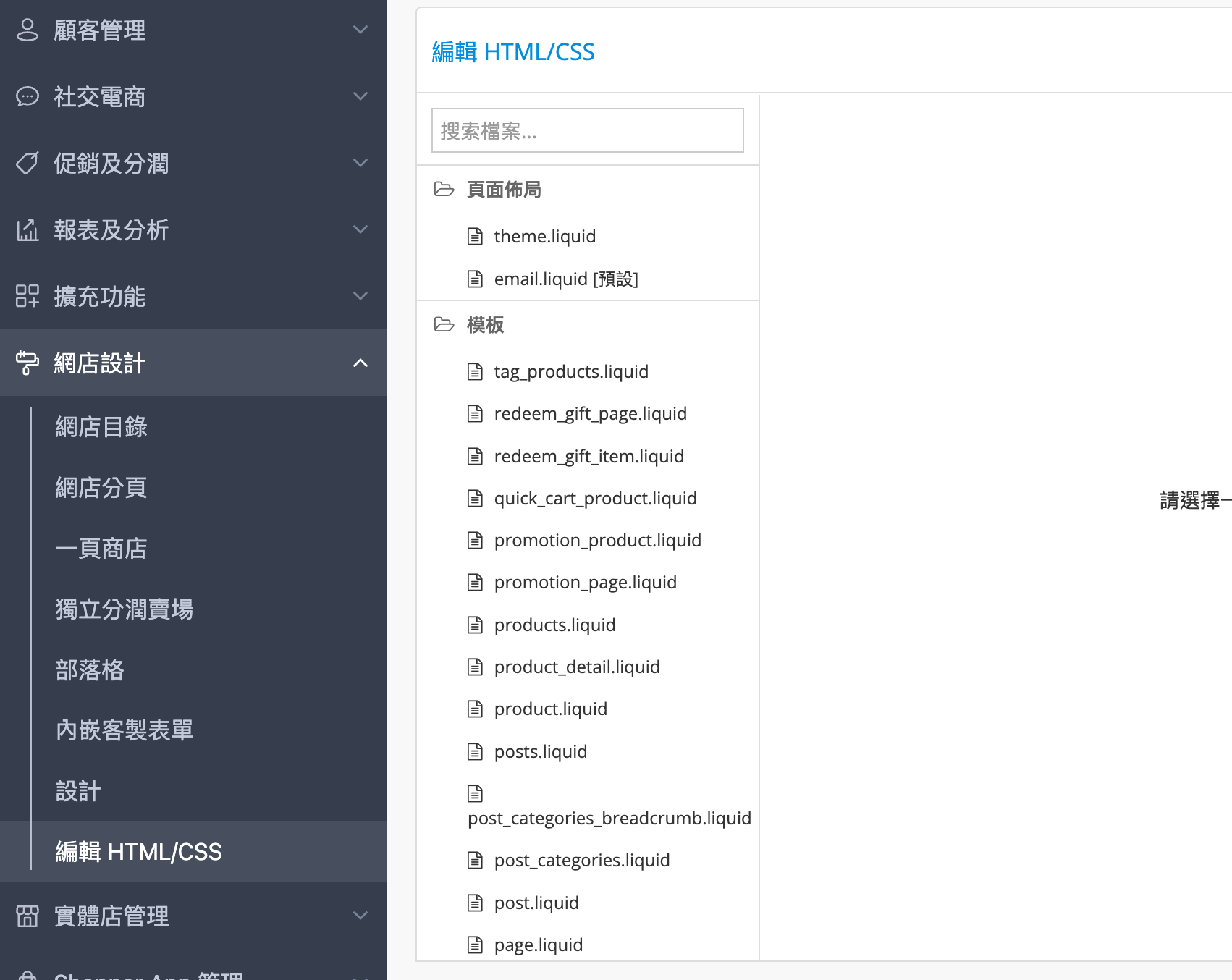
編輯 HTML/CSS
搜尋 products.liquid 檔案,選擇檔案並滾到最下方,將內容插入到 <div class="right-c-box">區塊內的最下方,或是也可尋找{% endif %} 隔一層的 </div>的下方。
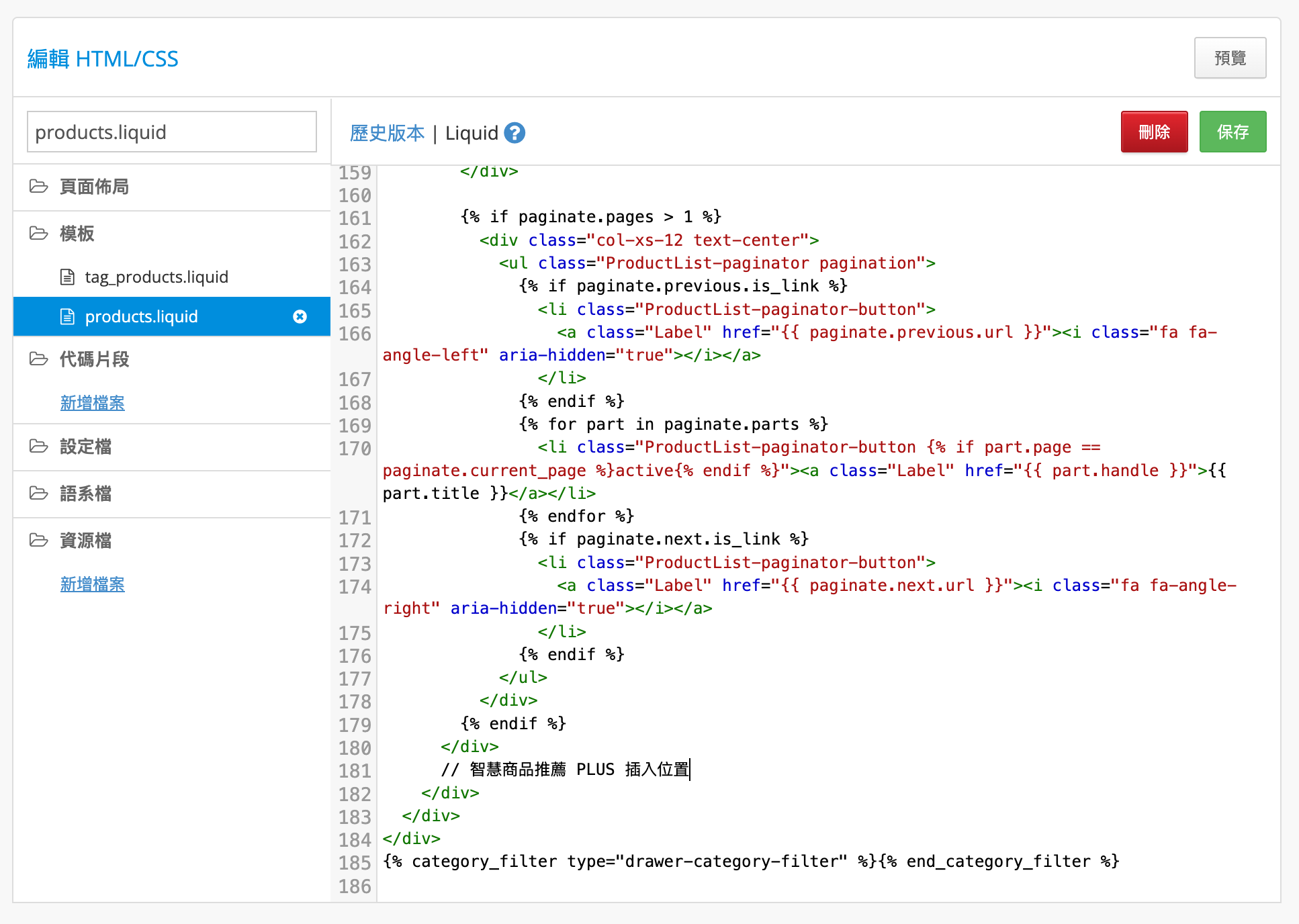
products.liquid 插入智慧商品位置
並貼上以下整段程式碼到 {% endif %} 下一層 </div> 以後。
{% if enable_smart_product_recommendation %}
<div class="ProductList-relatedProducts" id="relatedProduct">
<h3 class="ProductList-relatedProducts-title">
{{ 'shopline_translations.themes.products.related_products' | translate }}
</h3>
<div class="ProductList-relatedProducts-list row" id="relatedProductList">
<lazyload-related-products
data-product-ids="{{ products | map: 'id' | join: ',' }}"
data-page-type="{{ page.identifier }}"
{% if search_keyword %}data-search-keyword="{{ search_keyword }}"{% endif %}
{% if category %}data-category-id="{{ category.id }}"{% endif %}
>
{% for i in (1..4) %}
<div class="Product-item autofill-item">
<div class="Image-boxify">
<div class="Image-boxify-image loading-placeholder loading-image"></div>
</div>
<span class="loading-placeholder loading-title"></span>
<span class="loading-placeholder loading-price"></span>
</div>
{% endfor %}
</lazyload-related-products>
</div>
</div>
{% endif %}貼上後點擊保存並按下 出版,這樣就完成了商品列表頁面的 html 設定。
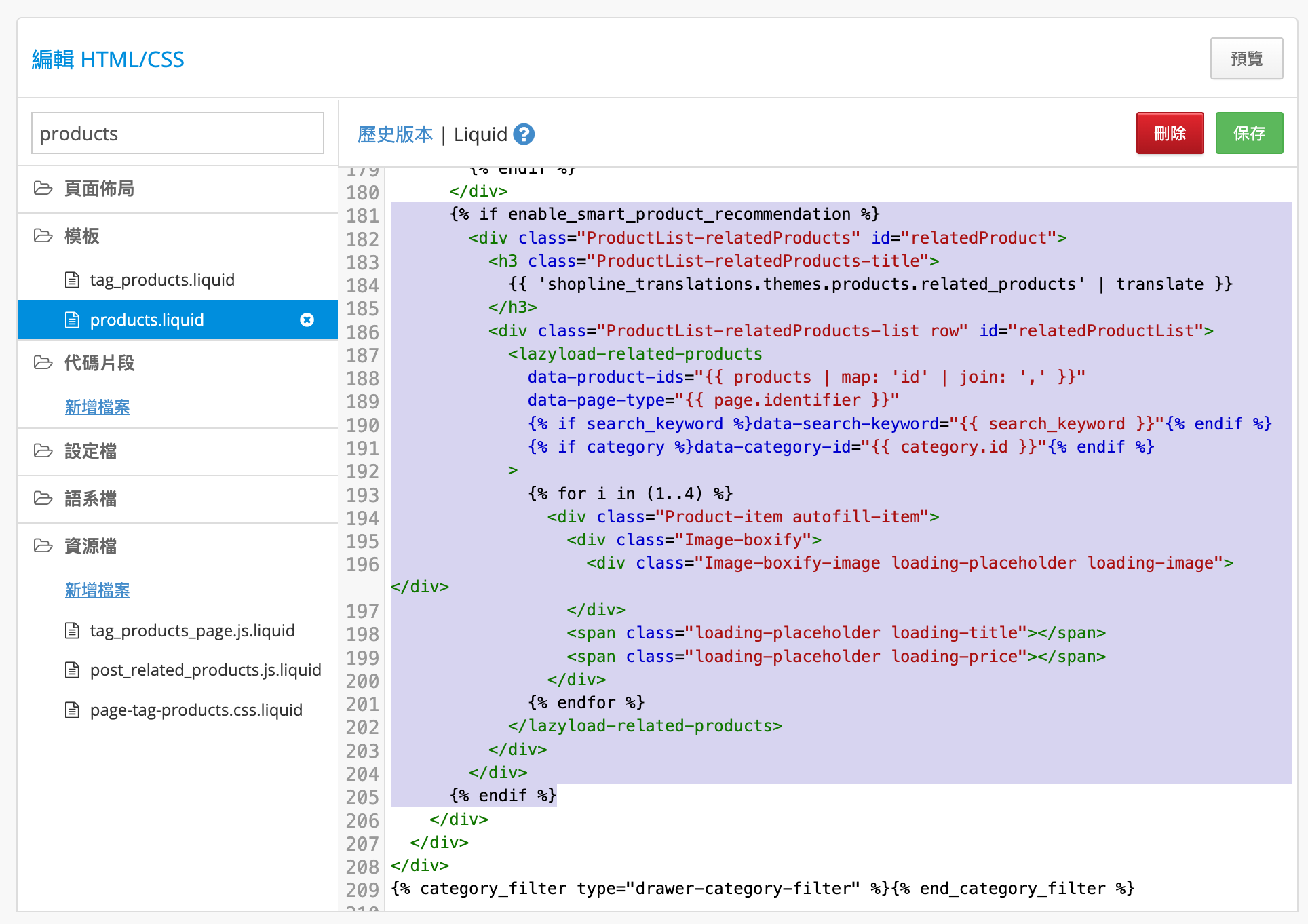
插入智慧商品 html
加入智慧商品推薦 css
同樣到後台選擇左邊的目錄,點選 網店設計 -> 編輯 HTML/CSS
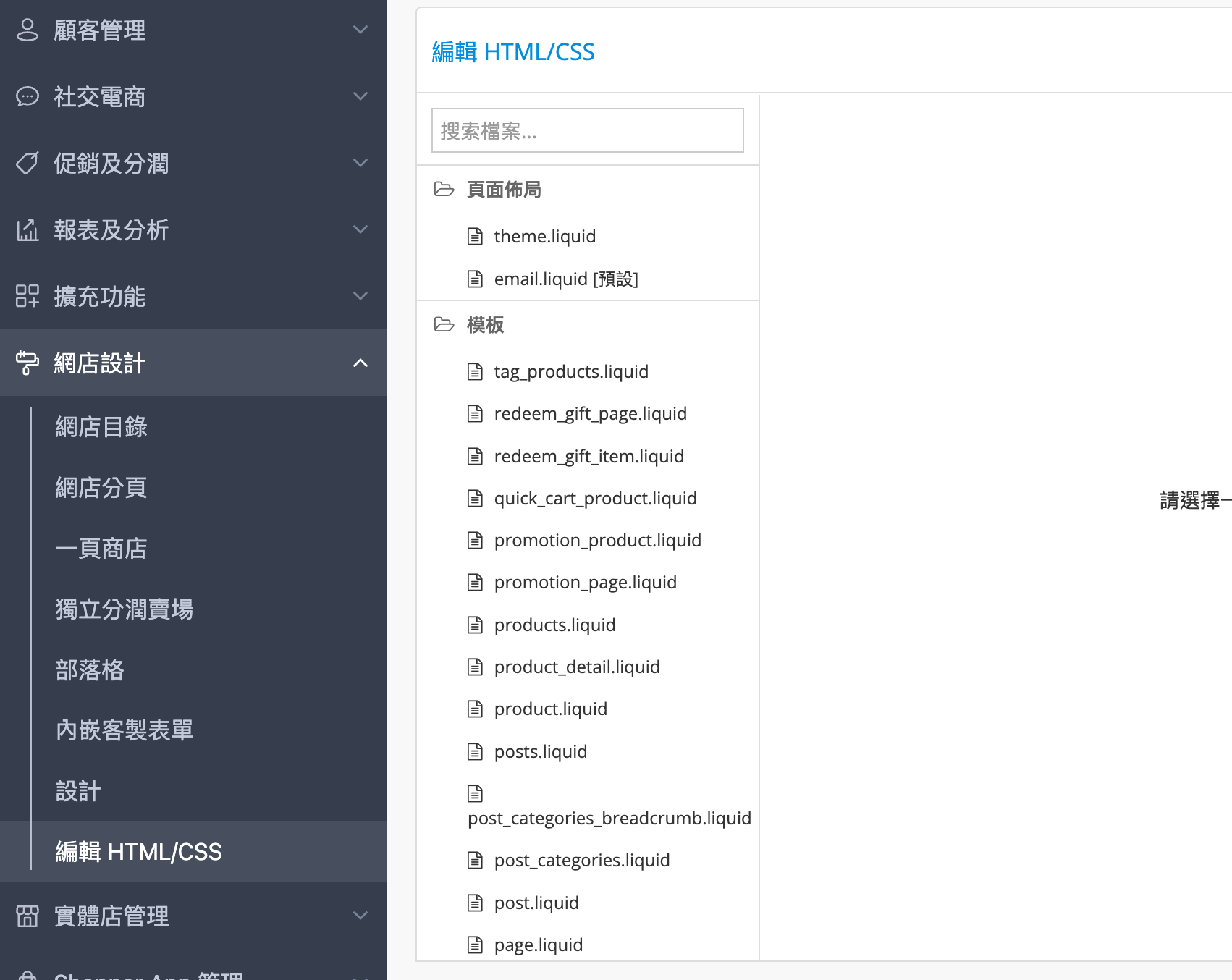
編輯 HTML/CSS
點擊搜尋框,輸入 theme.css.liquid,篩選出檔案,並且點擊進入編輯。
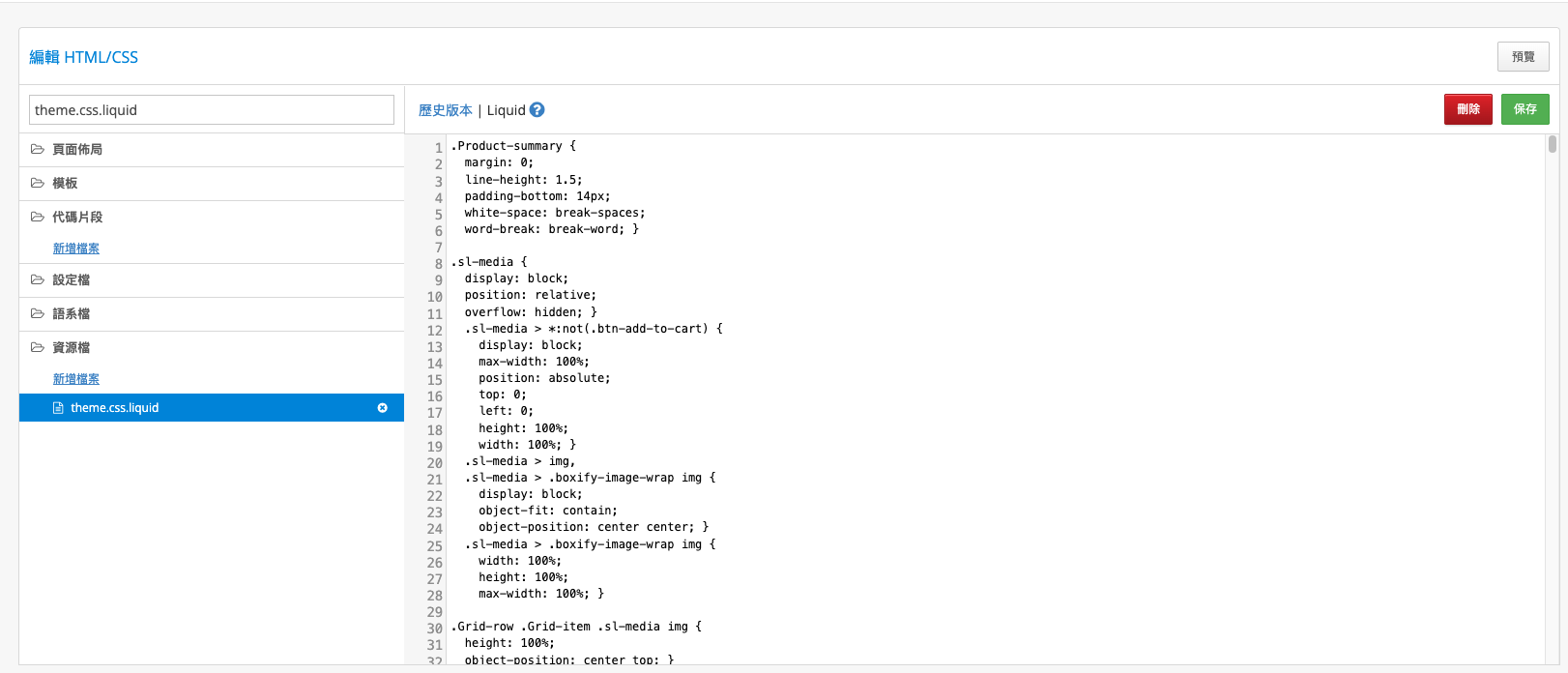
theme.css.liquid
滾動到最後區塊加上以下 css,確保商品列表頁以及輪播功能顯示正確樣式。
#relatedProductList .owl-item>* {
width: 100%;
height: 100%
}
#relatedProductList .owl-nav {
margin-top: 0
}
#relatedProductList .owl-carousel {
padding: 0 15px
}
#relatedProductList .owl-nav {
position: absolute;
left: 0;
right: 0;
top: 0;
z-index: 3;
pointer-events: none
}
#relatedProductList .owl-nav .owl-prev {
position: absolute;
top: 50%;
transform: translateY(-50%);
width: 50px;
height: 50px;
display: flex;
align-items: center;
justify-content: center;
background-color: var(--page-background, #fff);
box-shadow: 0 3px 6px rgba(0,0,0,0.16),0 3px 6px rgba(0,0,0,0.23);
pointer-events: all;
left: 0
}
#relatedProductList .owl-nav .owl-prev svg {
height: 18px;
width: 18px;
background-size: cover;
fill: hsla(var(--page-background-h, 0deg), var(--page-background-s, 0%), 60%, 0.8)
}
#relatedProductList .owl-nav .owl-prev:hover:not(.disabled) {
color: var(--primary-background, var(--primary-color, #c74060));
background-color: var(--page-background, #fff)
}
#relatedProductList .owl-nav .owl-prev:hover:not(.disabled) svg {
fill: var(--primary-background, var(--primary-color, #c74060))
}
#relatedProductList .owl-nav .owl-prev::before,#relatedProductList .owl-nav .owl-prev::after {
display: none
}
#relatedProductList .owl-nav .owl-next {
position: absolute;
top: 50%;
transform: translateY(-50%);
width: 50px;
height: 50px;
display: flex;
align-items: center;
justify-content: center;
background-color: var(--page-background, #fff);
box-shadow: 0 3px 6px rgba(0,0,0,0.16),0 3px 6px rgba(0,0,0,0.23);
pointer-events: all;
right: 0
}
#relatedProductList .owl-nav .owl-next svg {
height: 18px;
width: 18px;
background-size: cover;
fill: hsla(var(--page-background-h, 0deg), var(--page-background-s, 0%), 60%, 0.8)
}
#relatedProductList .owl-nav .owl-next:hover:not(.disabled) {
color: var(--primary-background, var(--primary-color, #c74060));
background-color: var(--page-background, #fff)
}
#relatedProductList .owl-nav .owl-next:hover:not(.disabled) svg {
fill: var(--primary-background, var(--primary-color, #c74060))
}
#relatedProductList .owl-nav .owl-next::before,#relatedProductList .owl-nav .owl-next::after {
display: none
}
#relatedProductList .owl-stage {
display: flex
}
.ProductList-relatedProducts-title {
letter-spacing: 2px;
font-size: calc(20px * var(--font-size-title, 1));
font-family: var(--font-family-title);
padding: 15px 5px 25px;
margin: 0 0 8px
}
@media screen and (max-width: 991px) {
.ProductList-relatedProducts-title {
padding-left:0;
padding-right: 0;
margin-bottom: 25px
}
}
.ProductList-relatedProducts-list {
display: flex;
flex-flow: row wrap;
justify-content: flex-start;
padding: 0
}
.ProductList-relatedProducts-list .Product-item {
flex-direction: column;
flex-wrap: initial;
flex-basis: 25%;
width: 25%;
padding: 5px 5px 15px 5px
}
.ProductList-relatedProducts-list .product-item {
width: 25%;
position: relative;
padding: 5px 5px 15px;
margin-bottom: 15px
}
@media screen and (max-width: 767px) {
.ProductList-relatedProducts-list .Product-item {
flex-basis:50%;
padding: 5px 1.5px 15px
}
.ProductList-relatedProducts-list .product-item {
width: 50%;
padding: 5px 1.5px 15px
}
}
同樣貼上後點擊保存並出版,這樣就完成了商品列表頁面的 css 設定
提出申請移除排除名單
為了保護 Layout Engine 商家,誤觸安裝 AI 智慧商品推薦 PLUS,同時沒有做事前設定,而導致功能出現問題,有針對商家做了隱藏保護。因此請到商家後台,點擊右下角聯繫小幫手,請小幫手協助,才能在擴充功能顯示 AI 智慧商品推薦 PLUS。
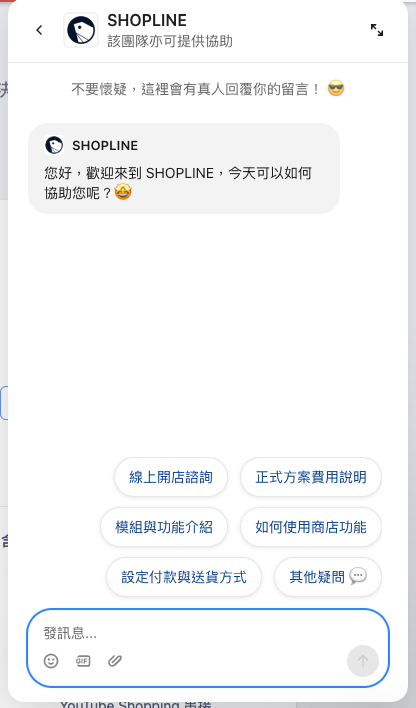
後台小幫手
擴充功能商店安裝智慧商品推薦 PLUS
移除保護名單後,進入後台的 AI 智慧商品推薦,上方區塊會顯示 AI 智慧商品推薦 PLUS 的引導安裝畫面,點擊 免費安裝。
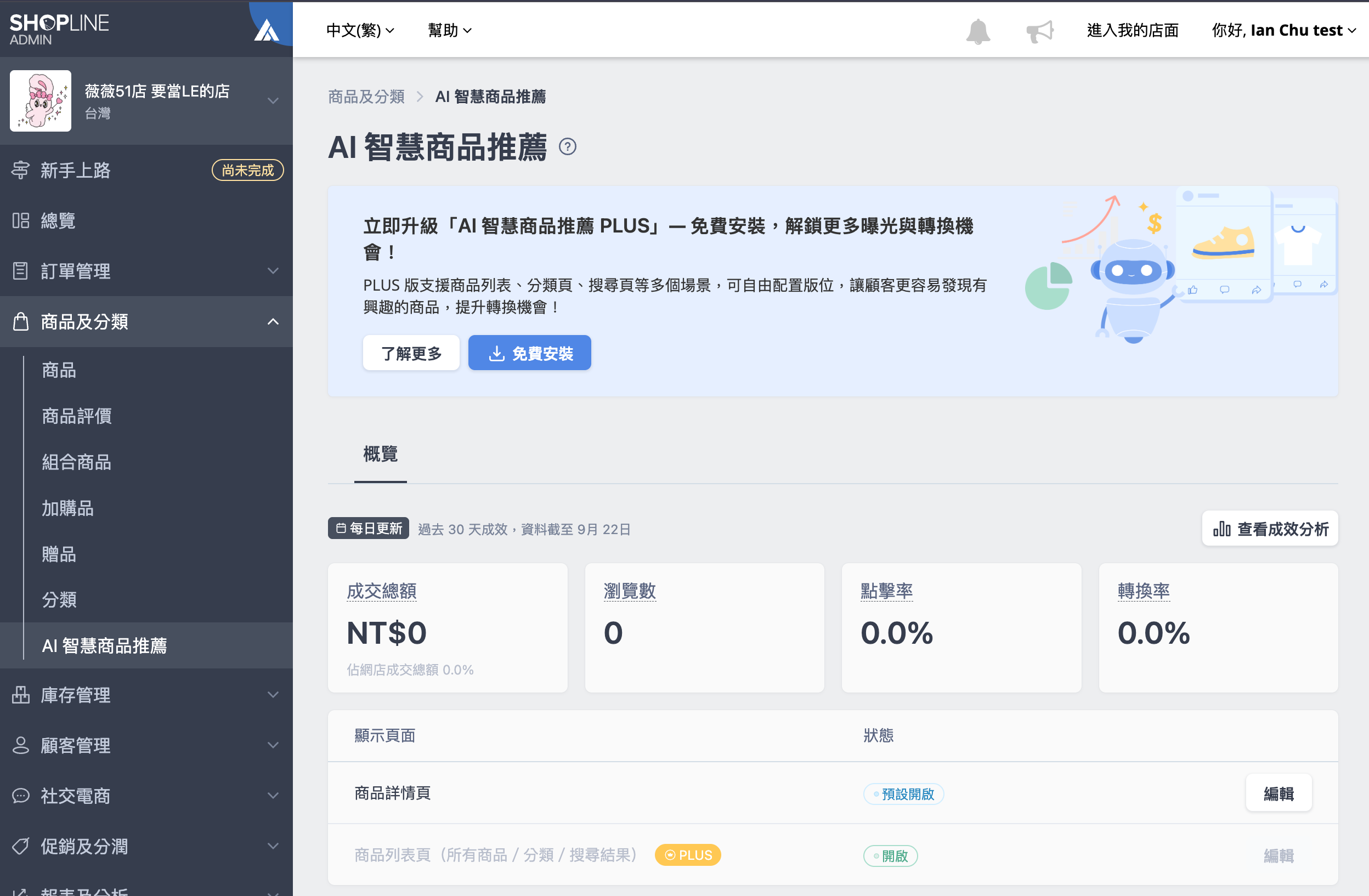
引導安裝畫面
畫面會倒轉到擴充功能商店的 AI 智慧商品推薦 PLUS,點擊 立刻安裝,並完成相關授權權限。
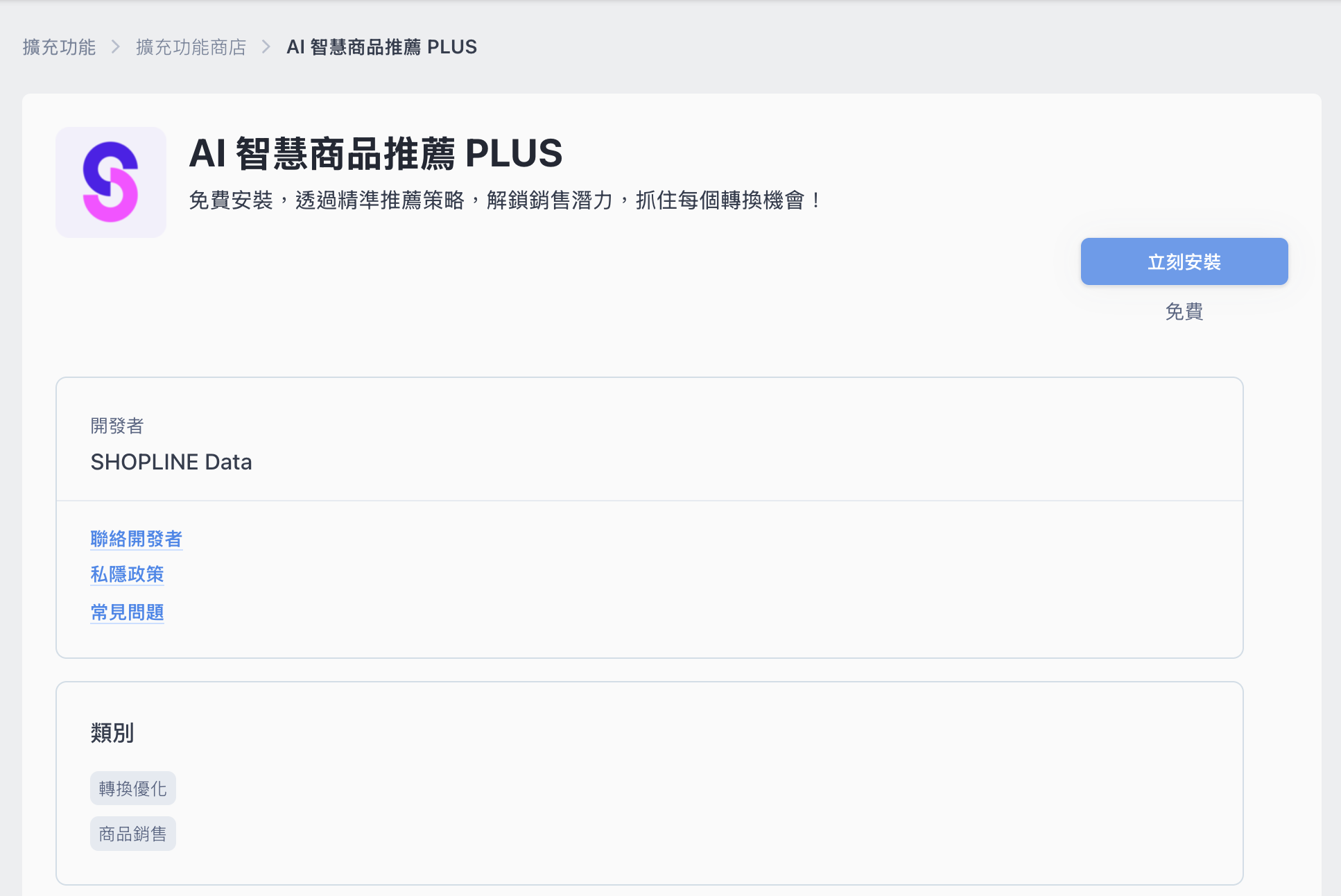
擴充功能商店: AI 智慧商品推薦 PLUS
安裝 App 需要等待時間完成設置,完成後再重新載入後台 AI 智慧商品推薦,就會顯示商品列表頁顯示已開放編輯。另外提醒商家,安裝智慧商品推薦 PLUS 後預設為 商品列表頁開啟,可在點擊 編輯 變化設定。
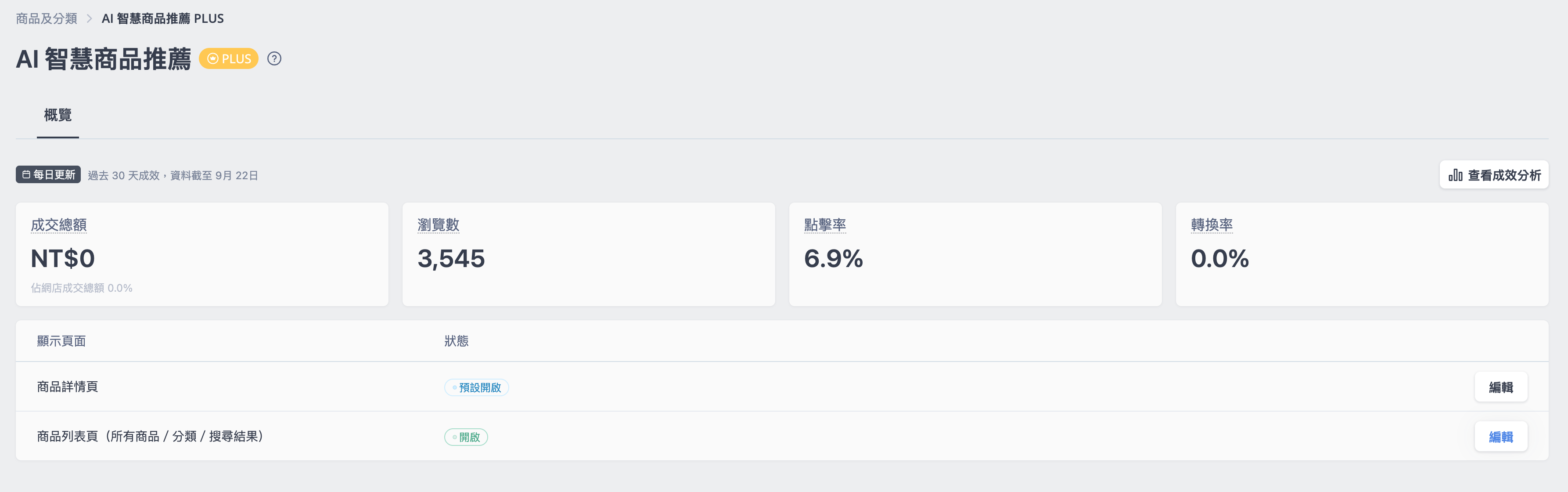
AI 智慧商品推薦 PLUS 安裝完成
前往商品列表頁面 確認是否顯示
前往商品列表頁面,確認有沒有顯示相關商品,另外提醒如果商品數量過少的話,相關商品區塊會隱藏。
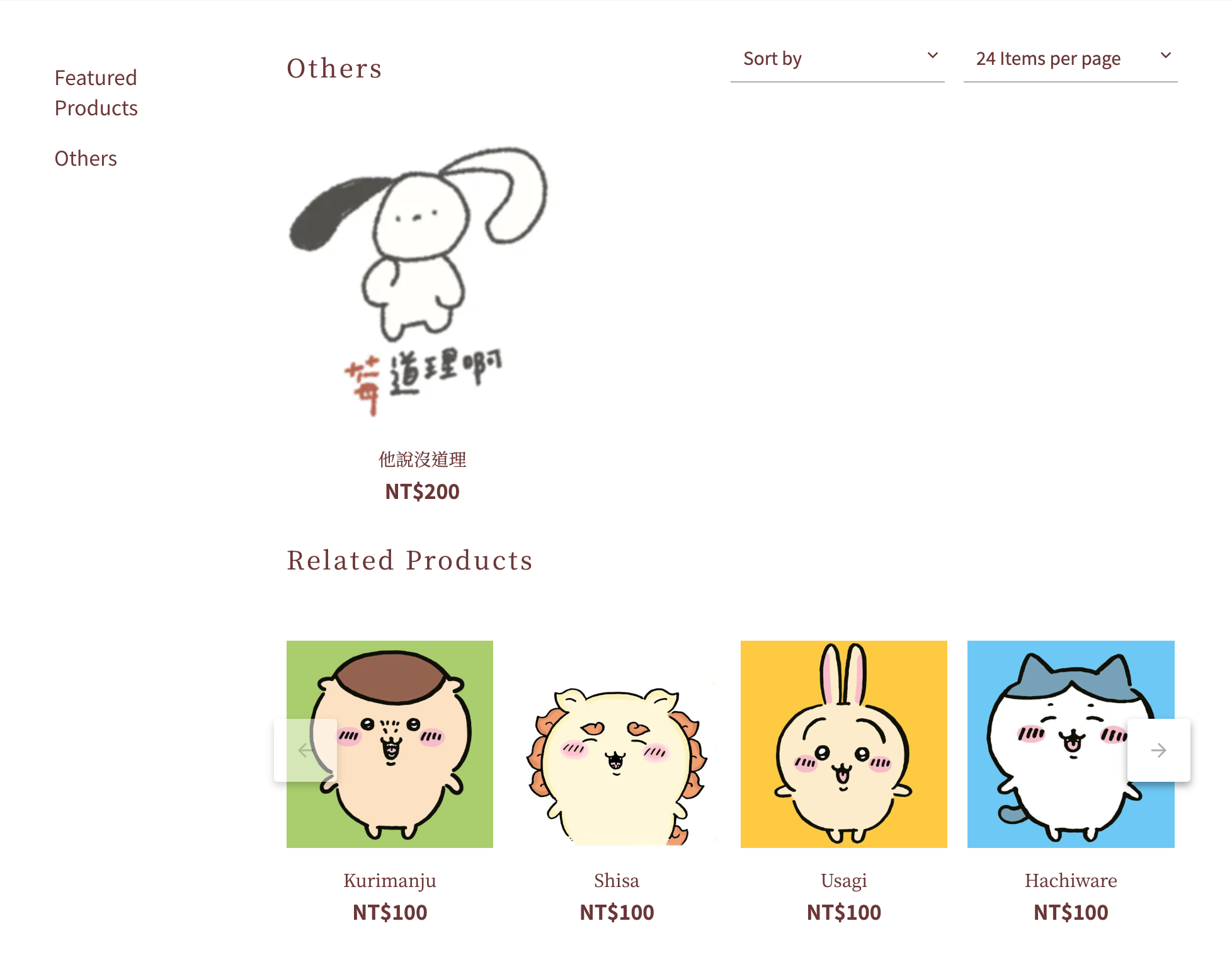
商品列表頁 智慧商品
Updated 2 months ago
